Menindaklanjuti permintaan mas erwin, ini saya postingkan tata cara untuk upload joomla lokal ke hosting..semoga bermanfaat untuk semua dan mudah dipahami....tutorial ini saya dapatkan dari sumber hosting saya yaitu : dapurhosting.com. Untuk lebih lengkapnya silahkan anda klik selanjutnya.
Jika anda telah membuat web Joomla di lokal komputer dan ingin diupload ke server, ikuti langkah berikut.
Backup Database Lokal
Siapkan database Joomla yang ingin diupload. Backup database anda, jika menggunakan phpMyAdmin silahkan akses phpMyAdmin dari web browser anda.
Pilih database Joomla yang ingin diupload dari drop down menu “database”. Setelah database dipilih dan menampilkan table-tablenya, klik pada tombol “export”. Lalu pilih select all dan centang kotak “Add Drop Table”.
Jangan ganti yang lain kecuali anda tahu apa yang anda lakukan. Centang “Save as file” tekan tombol “go” di kanan bawah browser. Browser akan mengeluarkan konfirmasi penyimpanan ke local komputer.
Database Setup
Login ke cPanel dan klik pada link MySQL Databases. Cari tombol “Create Database”. Di sini tempat membuat database MySQL web Joomla yang akan diupload. Masukkan nama database Joomla dan tekan “Create Database”.
Setelah berhasil membuat database, anda perlu memastikan bahwa web Joomla dapat mengaksesnya. Untuk itu dibutuhkan user MySQL yang memiliki hak akses ke database tersebut.
Silahkan navigasikan cPanel ke cPanel > MySQL Databases dan cari tombol “Add User”. Masukan username dan password untuk user MySQL. Tekan tombol “Create User”.
Setelah membuat user, sekarang tinggal memberi user hak akses untuk database Joomla. Di cPanel > MySQL Databases, cari dua drop-down untuk user dan database, pilih Joomla database dan user yang baru dibuat dan set Privileges ke ALL dan tekan “Add User to Database”
Upload Database
Setelah selesai membuat database dan user sekarang buka phpMyAdmin di cPanel > MySQL Database > phpMyAdmin. Pilih database Joomla yang ingin diupload dari drop down menu “database”. Setelah database dipilih dan menampilkan table-tablenya, klik pada tombol “import”, browse file backup database dan tekan tombol “Go” untuk import.
Setting configuration.php
File configuration.php Joomla berisi informasi web Joomla, database, user, dan lain-lain. Sebelum upload file ke server hosting, anda harus mengganti konfigurasi Joomla. BACKUP file configuration.php menjadi configuration.local.php. Buka file configuration.php dan ganti beberapa nilai seperti yang ada dibawah ini lalu simpan. Contoh di bawah ini menggunakan asumsi kalau anda ingin membuat web Joomla diakses melalui http://yourdomain.com/.
$mosConfig_absolute_path = '/home/[USERNAME]/public_html’;
$mosConfig_cachepath = ‘/home/[USERNAME]/public_html/cache’;
$mosConfig_password = ‘[PASSWORD_DATABASE_JOOMLA]‘;
$mosConfig_user = ‘[USERNAME]_[NAMA_DATABASE_JOOMLA]‘;
Catatan:
Nama database dan username akan diberi prefiks “[USERNAME]_” dimana username ini diambil dari login cPanel.
Jangan lupa password user MySQL case-senditive.
Setting $mosConfig_host harus localhost.
$mosConfig_host = 'localhost';
Upload Files,
Zip file-file di direktori Joomla lokal. Setelah itu jalankan aplikasi FTP dan upload ke direktori yang diinginkan. Bisa juga dengan menggunakan File Manager di cPanel > File Manager untuk melakukan upload. Kalau ingin menjadikan Joomla sebagai web utama silahkan upload file zip Joomla ke dalam direktori public_html supaya Joomla dapat diakses melalui http://yourdomain.com/.
public_html/zip_joomla.zip
Setelah selesai upload, gunakan File Manager di cPanel > File Manager dan navigasikan ke direktori tempat file zip Joomla diupload, klik paka nama file, nanti bagian kanan web browse akan menampilkan beberapa pilihan, klik “Extract File Contents”. Refresh File Manager dengan klik pada nama direktori public_html, nanti akan muncul file-file berhasil diekstrak.
public_html/index.php
public_html/components/
public_html/templates/
etc.
sumber: dapurhosting.com
Sothink Logo Maker Professional 44 Fullpatch
-
Main Features: (1) Master Color Schemes-Preset professional color schemes
for any DIY design. (2) Plentiful Logo Effects-Rich effect for logo in
Effect Pan...
12 years ago






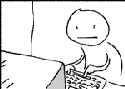


























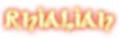










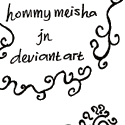







2 comments:
Sip tutorial yang mantap abis
thanq bos...mudah2an bermanfaat
Post a Comment
Informasi Pilihan Identitas:
Google/Blogger : Khusus yang punya Account Blogger.
Lainnya : Jika tidak punya account blogger namun punya alamat Blog atau Website.
Anonim : Jika tidak ingin mempublikasikan profile anda (tidak disarankan).